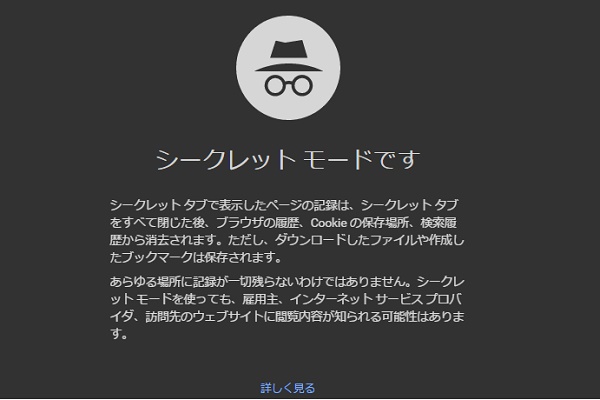はじめに
皆さんはGoogleが提供しているブラウザである「Chrome(クローム)」に「シークレットモード」というプライベートブラウジング機能があるのをご存知でしょうか?
今回は、「Google Chrome」におけるプライベートブラウジング機能である、「シークレットモード」について説明したいと思います。
「プライベートブラウジング機能」とは?
はじめに、「プライベートブラウジング機能」について説明します。
「プライベートブラウジング機能」は、Webページの閲覧履歴や、Cookie(クッキー)、その他の一時ファイルを保存せずに、Webページを閲覧できるという、ブラウザ側の機能で、「Google Chrome」はもちろんのこと、他のブラウザにも基本的には「プライベートブラウジング機能」があります。
「シークレットモード」とは?
次に、「Google Chrome」の「シークレットモード」について説明します。
「シークレットモード」は、「Google Chrome」で自分が閲覧したWebサイトの閲覧履歴や、ダウンロード履歴を残さないようにするための機能です。
※逆に言うと、通常は自分が閲覧したWebサイトの閲覧履歴やダウンロード履歴は、自分で消去しない限り、一定期間、PC内外に残ることになります。
また、「シークレットモード」は、他の人とPCを共有して利用する場合、他の人にWebサイトの閲覧履歴、ダウンロード履歴などを見られたくない場合にとても便利です。
「シークレットモード」にするには?
「Google Chrome」を「シークレットモード」にする方法は色々ありますが、簡単な方法は、Windowsの場合は、「Google Chrome」を起動後に、[Ctrl]+[Shift]+[N]を押下、Mac OSの場合は、[Command]+[Shift]+[N]を押下することにより、「シークレットモード」にすることができます。
※「シークレットモード」にすると、当記事の上部の画像のような画面になります。
「シークレットモード」を確認するには?
「シークレットモード」の場合、「Google Chrome」の左上に下図のようなアイコンが表示されます。
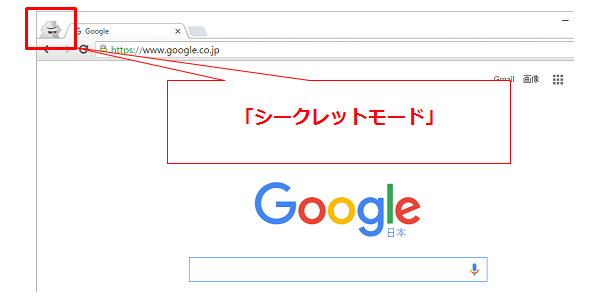
「シークレットモード」にした後は、通常のブラウザと同様に使用してもWebサイトの閲覧履歴や、ダウンロード履歴が残らなくなりまます。
皆さんも機会がありましたら是非、「シークレットモード」を使ってみてはいかがでしょうか?